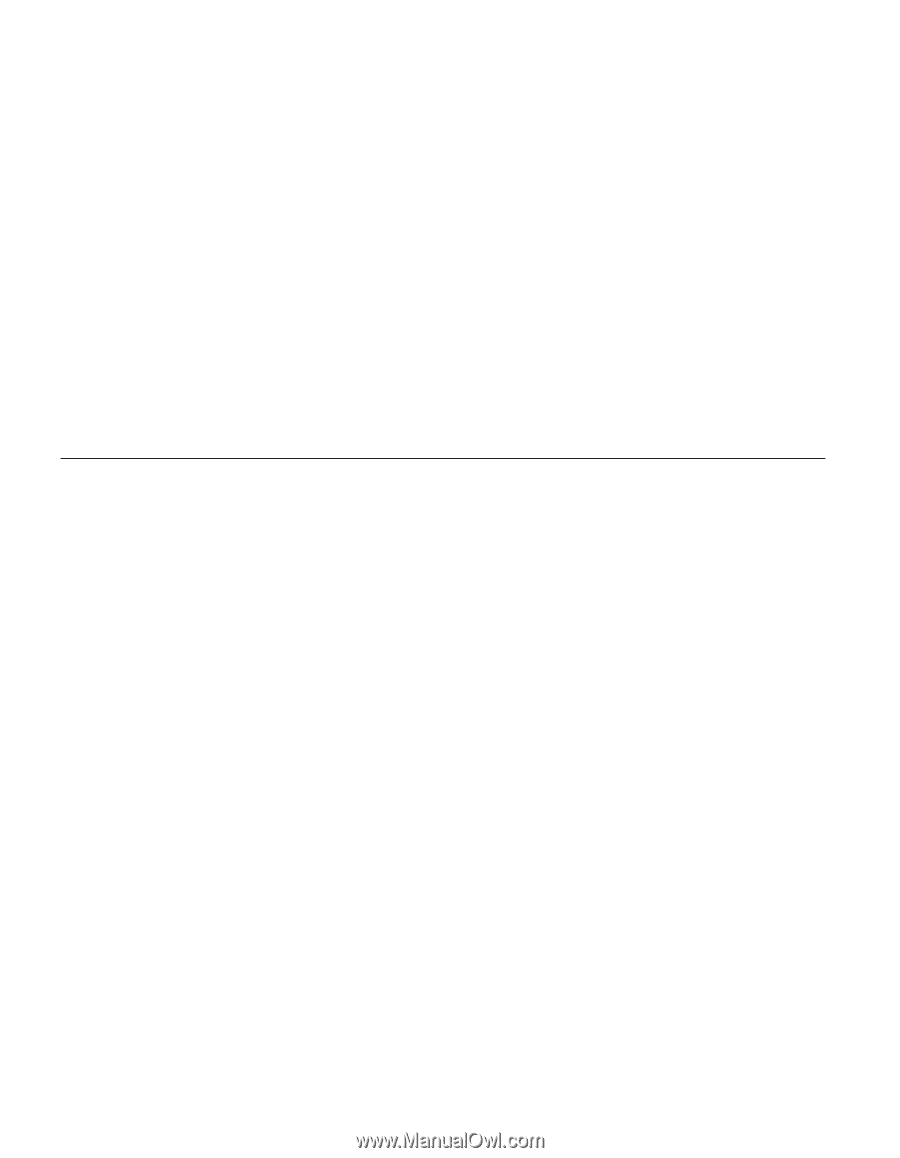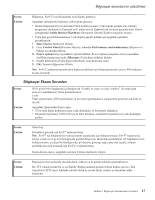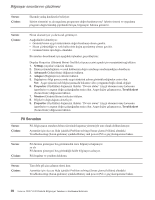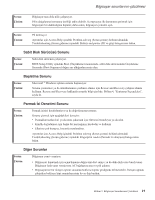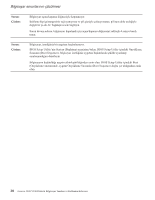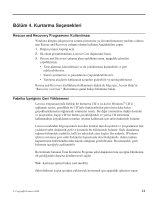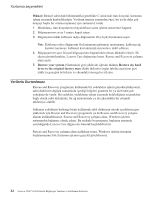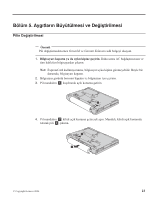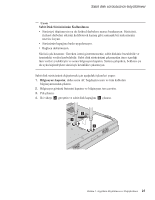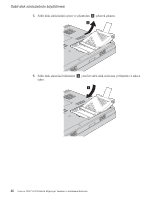Lenovo V100 (Turkish) Service and Troubleshooting Guide - Page 30
Verilerin, Kurtarılması
 |
View all Lenovo V100 manuals
Add to My Manuals
Save this manual to your list of manuals |
Page 30 highlights
Kurtarma seçenekleri Dikkat: Birincil sabit disk bölümündeki (genellikle C sürücüsü) tüm dosyalar, kurtarma işlemi sırasında kaybedilecektir. Verilerin üzerine yazmadan önce, bir ya da daha çok dosyayı başka bir ortama taşımanız için zamanınız vardır. 1. Mümkünse, tüm dosyalarınızı kaydettikten sonra işletim sisteminizi kapatın. 2. Bilgisayarınızı en az 5 saniye kapalı tutun. 3. Bilgisayarınızdaki kablosuz radyo düğmesinin On (Açık) konumunu seçin. Not: Kablosuz radyo düğmesini On konumuna getirmeyi unutursanız, kablosuz ağ kartınız tanınmaz, kablosuz kart sürücüsü sisteminize dahil edilmez. 4. Bilgisayarınızı açın. Kişisel bilgisayarınız başlatılırken ekranı dikkatle izleyin. İlk ekran görüntülenirken, Lenovo Care düğmesine basın. Rescue and Recovery çalışma alanı açılır. 5. Restore your system (Sisteminizi geri yükleyin) öğesini tıklatın, Restore my hard drive to the original factory state (Sabit diskimin özgün fabrika ayarlarını geri yükle) seçeneğini belirleyin ve ekrandaki yönergeleri izleyin. Verilerin Kurtarılması Rescue and Recovery programını kullanarak bir yedekleme işlemi gerçekleştirdiyseniz, sabit diskinizin değişik zamanlarda içerdiği bilgileri gösteren bir ya da birden çok yedeğiniz de vardır. Bu yedekler, yedekleme işlemi sırasında belirlediğiniz seçeneklere bağlı olarak sabit diskinizde, bir ağ sürücüsünde ya da çıkarılabilir bir ortamda saklanıyor olabilir. Saklanan yedeklerin herhangi birini kullanarak sabit diskinizin önceki içeriklerini geri yüklemek için Rescue and Recovery programını ya da Rescue and Recovery çalışma alanını kullanabilirsiniz. Rescue and Recovery çalışma alanı, Windows işletim sisteminden bağımsız olarak çalışır. Bu nedenle bu programı, başlatma sırasında sorulduğunda Lenovo Care düğmesine basarak başlatabilirsiniz. Rescue and Recovery çalışma alanı açıldıktan sonra, Windows işletim sistemini başlatamasanız bile kurtarma işlemini gerçekleştirebilirsiniz. 22 Lenovo 3000 V100 Dizüstü Bilgisayar Tanıtma ve Kullanma Kılavuzu